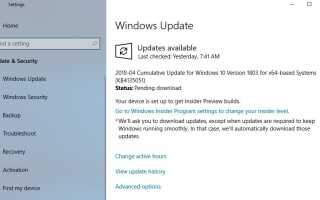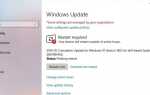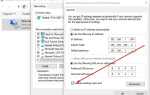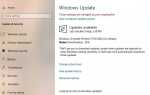Как Microsoft подтверждает раньше, 30 апреля 2018 года, когда Microsoft выпустит Windows 10 апреля 2018 года, обновление версии 1803 каждому. Это Пятое крупное обновление. Касается каждого уголка операционной системы Windows 10. Каждый пользователь Windows 10, имеющий подлинный Windows 10 и подключившийся к серверу Microsoft, будет получить Windows 10 апреля 2018 года обновление версии 1803 автоматически. С обновлением Windows 10 апреля 2018 версии 1803 Microsoft добавила такие функции, как временная шкала Windows, соседний ресурс, Focus Assist, функция диктовки, улучшения в браузере И больше вы можете проверка windows 10 апреля 2018 г. обновление версии 1803 Здесь.
Но развертывание Windows 10 (версия 1803) планируется постепенно, что означает, что не все будут обновлены в один и тот же день. Чтобы получить доступ к новой версии, всем устройствам понадобится несколько дней (даже месяцев). В конечном счете, это будет зависеть от ряда переменных, таких как тип используемого вами устройства, местоположение, способ получения Windows 10 и загрузка серверов обновлений Microsoft во время развертывания. Первоначально только устройства (например, настольные ПК, ноутбуки, планшеты), известные как полностью совместимые, получат обновление в первую очередь. Затем, когда обновление пройдет дополнительные тесты, оно станет доступным для других устройств.
Как получить Windows 10 апреля 2018 года обновление версии 1803
Обычно обновление 1803 для Windows 10 апреля 2018 загружается и устанавливается автоматически, но если вы не можете ждать или по какой-либо причине вы не получили обновления от апреля 2018 на своем компьютере с Windows. Тогда есть несколько способов принудительного обновления апреля 2018 на вашем компьютере с Windows (даже раньше, чем кто-либо другой). В этом руководстве мы обсуждаем различные способы загрузки и установки обновления за апрель 2018 года на ваш ПК, ноутбук или планшет даже до того, как оно станет общедоступным.
Замечания: к получить Windows 10 апреля 2018 года обновление версии 1803 необходимо проверить автоматическое обновление. Установка включена на ПК с Windows 10. Таким образом, апрельское обновление 2018 года будет доставлено в режиме поэтапного развертывания. Если по какой-либо причине вы отключили службу обновления Windows, мы рекомендуем включить службу обновления Windows, чтобы Windows 10 апреля 2018 года легко обновляла версию 1803.
Также проверьте и убедитесь, что вы не сделали отложить windows 10.
Получите обновление Windows 10 апреля 2018 версии 1803 с помощью Центра обновления Windows
Если вы используете Подлинные Windows 10, убедитесь, что опция Автообновление Windows 10 включена. И установили последние обновления. Это самый простой способ получить обновление апрель 2018 на вашем устройстве с помощью Центра обновления Windows. Как только Windows 10 апреля 2018 обновление версии 1803 станет доступным, вы можете принудительно обновить Windows, выполнив следующие действия:
Сначала нажмите на меню Пуск Windows 10 -> Открыть Настройки -> Нажмите на Обновить безопасность. Затем нажмите Проверьте наличие обновлений кнопка.
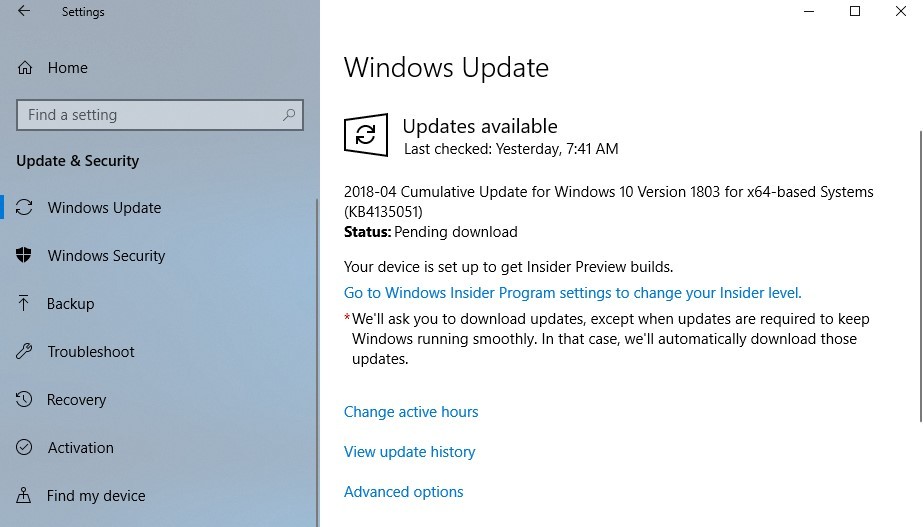 Если известно, что ваше устройство работает с новым обновлением, оно начнет загружать файлы версии 1803 обновления Windows 10 апреля 2018 года. Затем просто нажмите Перезагрузить сейчас кнопку, чтобы завершить процесс обновления и установки.
Если известно, что ваше устройство работает с новым обновлением, оно начнет загружать файлы версии 1803 обновления Windows 10 апреля 2018 года. Затем просто нажмите Перезагрузить сейчас кнопку, чтобы завершить процесс обновления и установки.
Примечание: процесс обновления похож на обычное обновление, но с новым поворотом. На этот раз вы получите новый экран для настройки параметров конфиденциальности, который поможет вам контролировать и понимать данные, которые Microsoft собирает с помощью Windows 10, прежде чем приступить к установке.
Получить обновление для Windows 10 апреля 2018 версии 1803 с помощью помощника по обновлению
Microsoft также предлагает «Помощник по обновлению Windows 10», который специально предназначен для обновления поддерживаемого устройства до последней версии ОС вручную. Этот инструмент предназначен для развертывания обновлений функций на ПК, ноутбуках и планшетах, которые по какой-либо причине не получили последнее обновление из Центра обновления Windows. Тем не менее, вы можете использовать помощника по обновлению, чтобы перейти к новой версии Windows 10.
Загрузить инструмент Windows Update Assistant Tool
Сначала загрузите помощник по обновлению Windows по данной ссылке (размер ее составляет около 6 МБ). После завершения щелкните правой кнопкой мыши Windows10Upgrade28085.exe исполняемый файл и запуск от имени администратора. Нажмите «Да», если запрашиваете контроль доступа к учетной записи пользователя. Теперь вы увидите вводный экран помощника по обновлению Windows 10. Когда вы будете готовы продолжить, нажмите Обновить сейчас. Сначала помощник по обновлению запустит проверку совместимости в вашей системе и проверит каждый из ее основных компонентов.
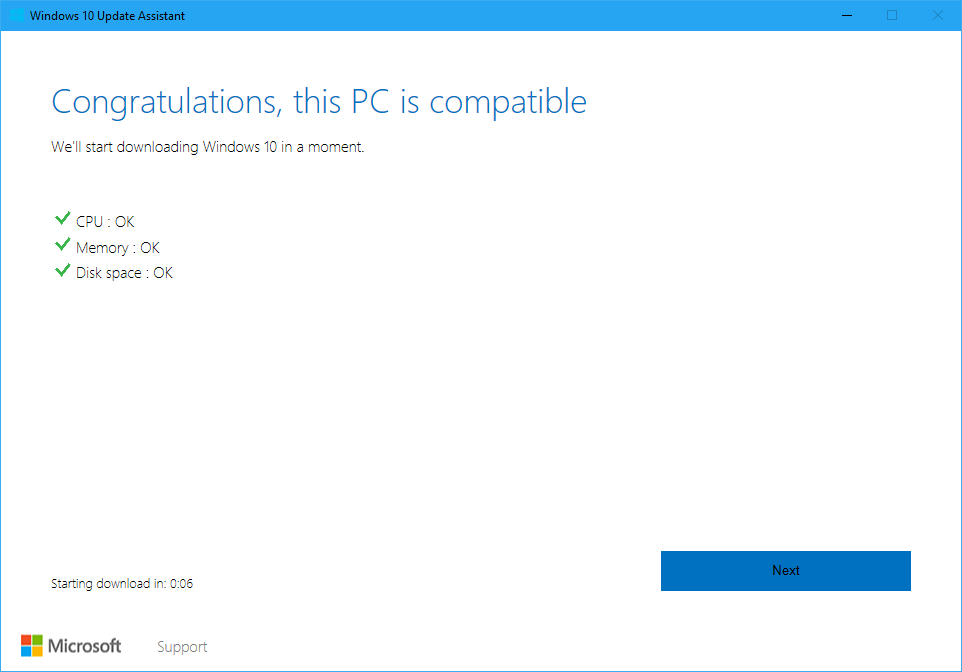 Если ваше устройство прошло проверку системы, нажмите следующий кнопку, чтобы начать обновление. Теперь нажмите «Далее». Фактическая загрузка начнется через несколько секунд после появления этого экрана. Процесс загрузки займет некоторое время. дождитесь завершения 100%. После завершения загрузки помощник по обновлению проверит загрузку, чтобы убедиться в успешной установке. Теперь вы увидите обратный отсчет в левом нижнем углу экрана. Как только обновление будет готово, вы можете подождать 30 минут для автоматического перезапуска Windows, нажмите Перезапустить сейчас, чтобы перезапустить немедленно и установить обновление для Windows 10 апреля 2018 Версия 1803 или вы можете запланировать перезапуск позже.
Если ваше устройство прошло проверку системы, нажмите следующий кнопку, чтобы начать обновление. Теперь нажмите «Далее». Фактическая загрузка начнется через несколько секунд после появления этого экрана. Процесс загрузки займет некоторое время. дождитесь завершения 100%. После завершения загрузки помощник по обновлению проверит загрузку, чтобы убедиться в успешной установке. Теперь вы увидите обратный отсчет в левом нижнем углу экрана. Как только обновление будет готово, вы можете подождать 30 минут для автоматического перезапуска Windows, нажмите Перезапустить сейчас, чтобы перезапустить немедленно и установить обновление для Windows 10 апреля 2018 Версия 1803 или вы можете запланировать перезапуск позже.
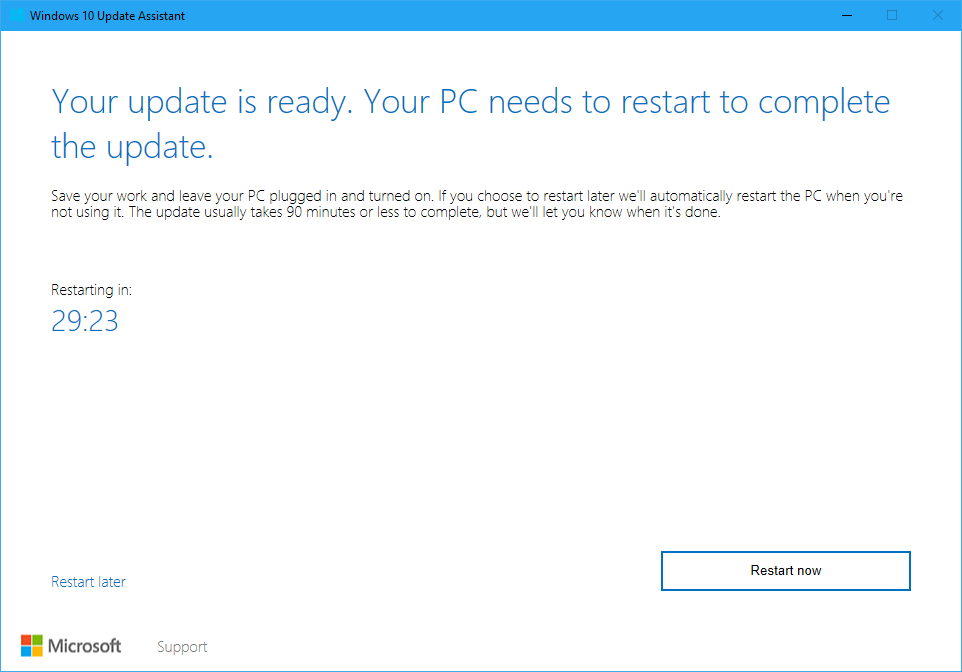 После перезагрузки начнется процесс установки. Обновление Creators будет установлено, поскольку оно было обычным обновлением, сохраняя ваши файлы, приложения и настройки без изменений. Установка занимает около 20 минут, в зависимости от вашего оборудования и скорости интернета. Тем не менее, вам нужно пройти через стандартную настройку (OOBE), чтобы настроить параметры конфиденциальности и некоторые другие параметры. Между перезагрузками вы увидите экраны, на которых отображаются следующие сообщения:
После перезагрузки начнется процесс установки. Обновление Creators будет установлено, поскольку оно было обычным обновлением, сохраняя ваши файлы, приложения и настройки без изменений. Установка занимает около 20 минут, в зависимости от вашего оборудования и скорости интернета. Тем не менее, вам нужно пройти через стандартную настройку (OOBE), чтобы настроить параметры конфиденциальности и некоторые другие параметры. Между перезагрузками вы увидите экраны, на которых отображаются следующие сообщения:
Перезапуск
Готовность Windows — не выключайте компьютер
Работа над обновлениями — ##% завершена — не выключайте компьютер
Работа над обновлениями — ##% — Не выключайте компьютер — это займет некоторое время.
Процесс настройки
Теперь, после последней перезагрузки, вы увидите, что экран приветствует вас самой новой версией Windows и предлагает нажать «Далее» для продолжения. нажмите далее. Когда вы продолжите, вам будет предложено выбрать настройки конфиденциальности, нажмите Принять. Снова на следующих экранах вас попросят настроить Cortana. Однако вы можете сделать это позже, выбрав Не сейчас. Далее вы увидите конфигурацию приложений для учетной записи пользователя с сообщениями вроде:
Здравствуй
У нас есть обновления для вашего ПК
Это может занять несколько минут — не выключайте компьютер
Эти обновления помогают защитить вас в онлайн-мире
Мы хотим, чтобы все было готово для вас
Давайте начнем
Тогда вы увидите экран входа в систему. После того, как вы введете свой пароль и вернетесь в свою систему, вы увидите последний экран Ассистента обновления,
Мол, спасибо за обновление до последней версии Windows 10, нажмите на выход. Теперь вы заметите, что Microsoft Edge отображает страницу, которая приветствует вас в обновлении Windows 10 апреля 2018 года версии 1803 и предлагает вам узнать больше о новых функциях, включенных в последнюю версию Windows 10.
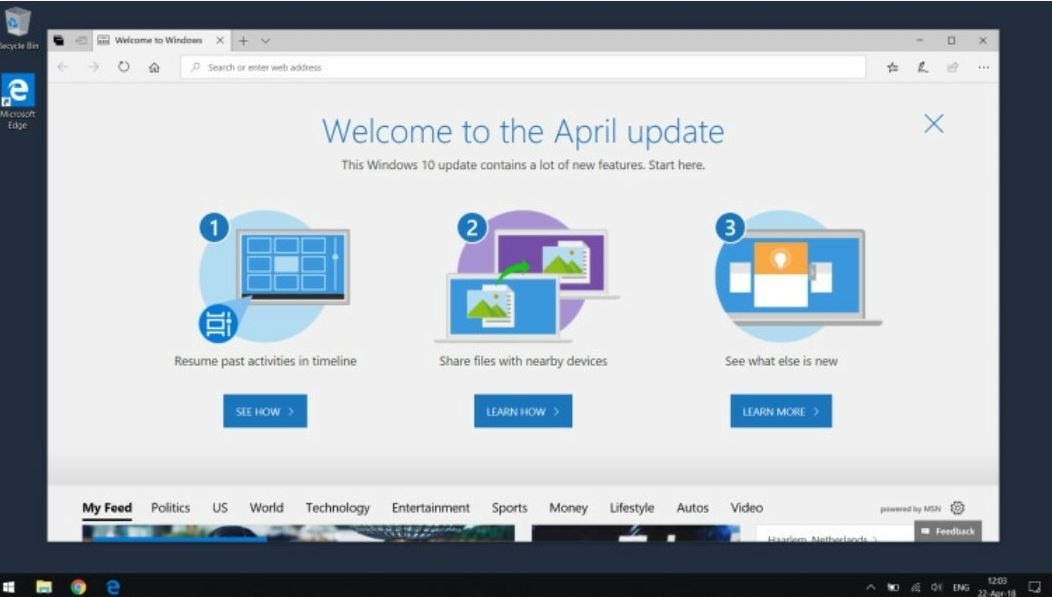 Get windows 10 апреля 2018 обновление версии 1803 с помощью Media Creation Tool
Get windows 10 апреля 2018 обновление версии 1803 с помощью Media Creation Tool
Кроме того, вы можете использовать Официальный инструмент создания мультимедиа, чтобы выполнить обновление на месте или начать с нуля с чистой установкой Windows 10 с обновлением Creators. Однако для проверки надежности серверов обновлений Microsoft обычно делает доступными новые обновления функций только через Центр обновления Windows во время первоначального развертывания. Это означает, что может пройти несколько дней, прежде чем вы сможете использовать другие методы обновления.
Загрузите инструмент создания средств массовой информации Microsoft
Первый Загрузить инструмент для создания Windows Media из предоставленной ссылки для скачивания. Теперь дважды щелкните файл MediaCreationTool.exe, чтобы начать процесс. На первом экране нажмите Принять, чтобы принять условия.
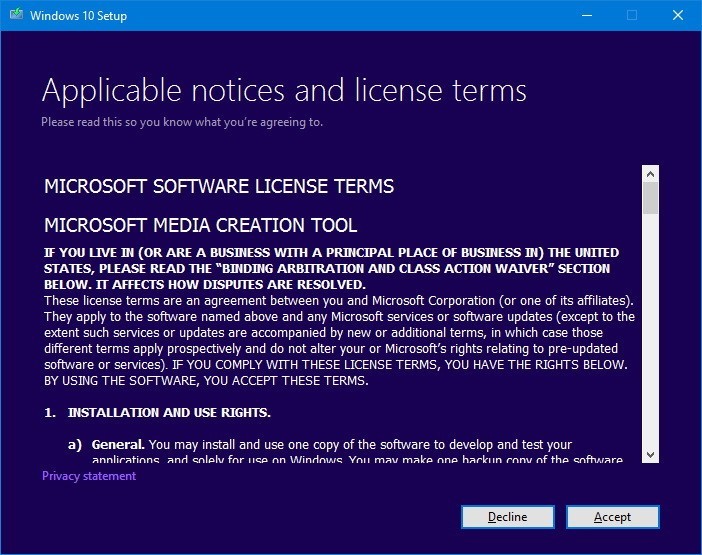

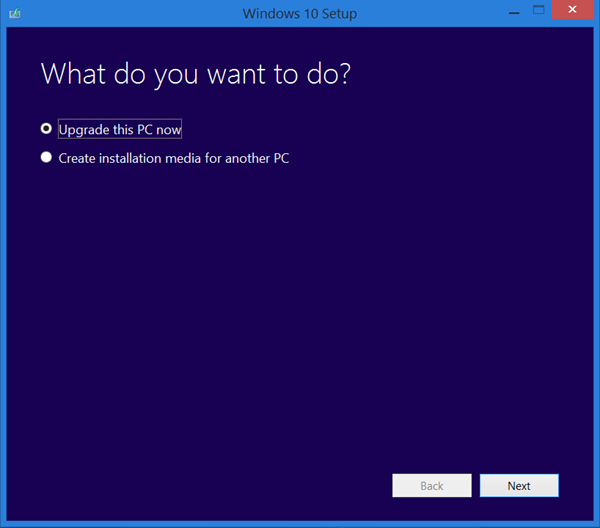 Убедитесь, что выбран параметр Сохранить личные файлы и приложения. Это должна быть опция по умолчанию, но если это не так, нажмите «Изменить, что сохранить», чтобы изменить настройки. В противном случае ваши файлы, приложения и настройки будут удалены.
Убедитесь, что выбран параметр Сохранить личные файлы и приложения. Это должна быть опция по умолчанию, но если это не так, нажмите «Изменить, что сохранить», чтобы изменить настройки. В противном случае ваши файлы, приложения и настройки будут удалены.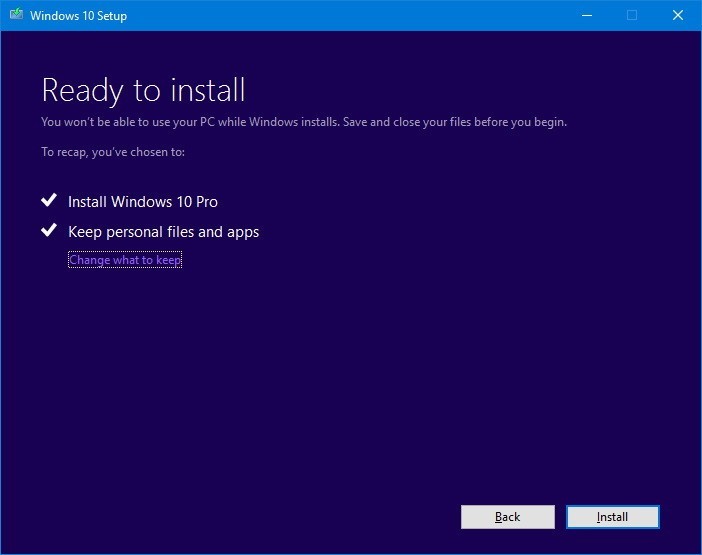 Теперь нажмите «Установить», чтобы начать процесс обновления. Установка Windows 10 вступит во владение и установит версию Windows 10 1803 на ваш ПК, ноутбук или планшет, сохраняя ваши приложения, настройки и личные файлы. Установка не должна занимать более 30 минут, но это будет зависеть от конфигурации вашего оборудования, скорости интернета и других факторов.
Теперь нажмите «Установить», чтобы начать процесс обновления. Установка Windows 10 вступит во владение и установит версию Windows 10 1803 на ваш ПК, ноутбук или планшет, сохраняя ваши приложения, настройки и личные файлы. Установка не должна занимать более 30 минут, но это будет зависеть от конфигурации вашего оборудования, скорости интернета и других факторов.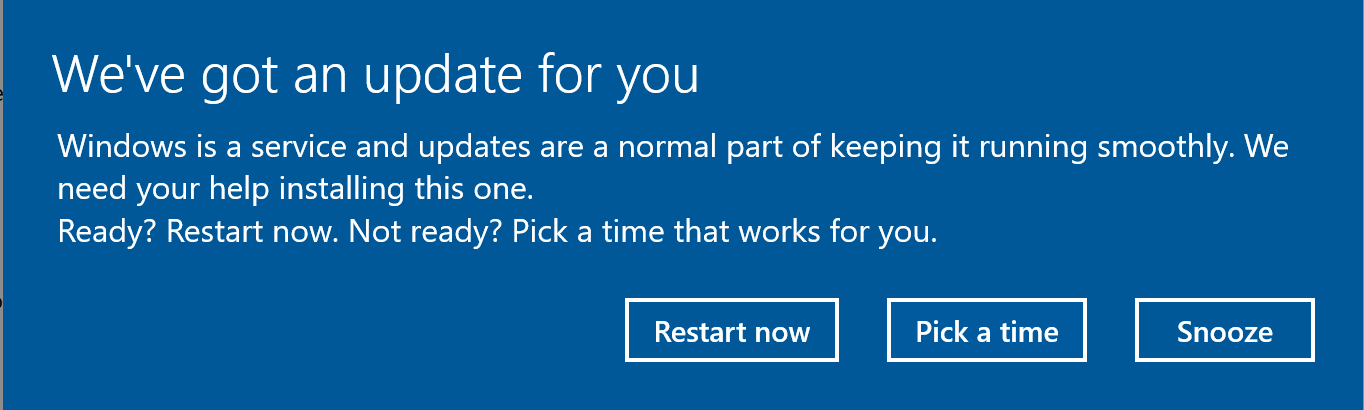 Я надеюсь, что после выполнения этих шагов вы легко сможете получить обновление для Windows 10 10 апреля 2018 для вашего компьютера с Windows 10 очень быстро.
Я надеюсь, что после выполнения этих шагов вы легко сможете получить обновление для Windows 10 10 апреля 2018 для вашего компьютера с Windows 10 очень быстро.